
Ši programinė įranga leis jūsų tvarkyklėms veikti ir veikti, taip apsaugant jus nuo įprastų kompiuterio klaidų ir aparatūros gedimų. Dabar patikrinkite visus tvarkykles atlikdami 3 paprastus veiksmus:
- Atsisiųskite „DriverFix“ (patikrintas atsisiuntimo failas).
- Spustelėkite Paleiskite nuskaitymą rasti visus probleminius vairuotojus.
- Spustelėkite Atnaujinti tvarkykles gauti naujas versijas ir išvengti sistemos sutrikimų.
- „DriverFix“ atsisiuntė 0 skaitytojų šį mėnesį.
Tarkime, kad kiekvieną kartą prisijungdami prie „Windows“, a „Windows“ reikia dabartinių jūsų įgaliojimų pranešimas rodomas apatiniame dešiniajame kampe. Bet jei prisijungiate naudodami savo slaptažodį, užrakinkite ekraną ir pakartokite prisijungimo bandymą - jis tiesiog vėl rodomas, iš mėlynos spalvos. Tai gali būti gana erzinantis ir gali norėti, kad niekada nespausdintumėte savo mašinos pradžios mygtuko.
Panašu, kad mūsų rankose atsirado klaida. Klaida, susijusi su paskyromis, turinčiomis slaptažodį arba
PIN kodą reikalavimas prisijungti. Mes suprantame, kad ši klaida gali erzinti, bet tik atleiskite, mes laukiame kelių sprendimų.Kaip pataisyti „Windows“ reikia dabartinės prisijungimo duomenų klaidos?
- Keisti grupės strategijos nustatymą
- Patvirtinkite savo paskyrą
- Aktyvinkite bandomąją „Windows“ versiją
1. Keisti grupės strategijos nustatymą
Vienas ištaisymo būdų „Windows“ reikia dabartinių jūsų įgaliojimų pranešimas turi pakeisti grupės strategijos parametrus. Norėdami tai padaryti, atlikite šiuos veiksmus:
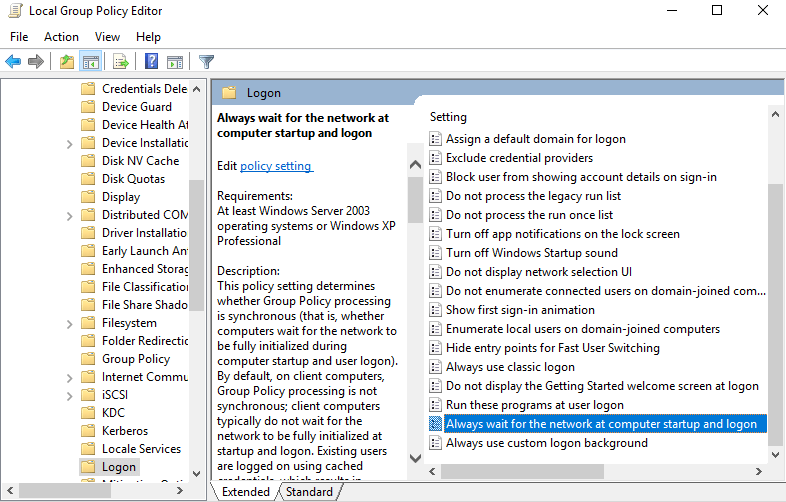
- Eikite į Vykdyti ir įveskite gpedit.msc ir spustelėkite Gerai atidaryti Vietinis Grupės politikos redaktorius.
- Pasirodys langas, kuriame turėsite eiti šiuo keliu: Kompiuterio konfigūracija > Administraciniai šablonai > Sistema > Prisijungti.
- Kai pasirinksite Prisijungti, dešinėje srityje dukart spustelėkite Visada palaukite tinklo paleidžiant kompiuterį ir prisijungiant variantą.
- Jei ši parinktis įgalinta, spustelėkite Išjungti tai. Taip pat galite jį nustatyti Nekonfigūruota.
- Spustelėkite Taikyti ir tada spustelėkite Gerai.
- Išeikite iš Grupės politikos redaktorius ir paleiskite įrenginį iš naujo.
2. Patvirtinkite savo paskyrą
Kai kurie vartotojai teigia, kad galite išspręsti problemą „Windows“ reikia dabartinių jūsų įgaliojimų tiesiog patvirtindami savo sąskaitą. Atlikite tai atlikdami šiuos veiksmus:
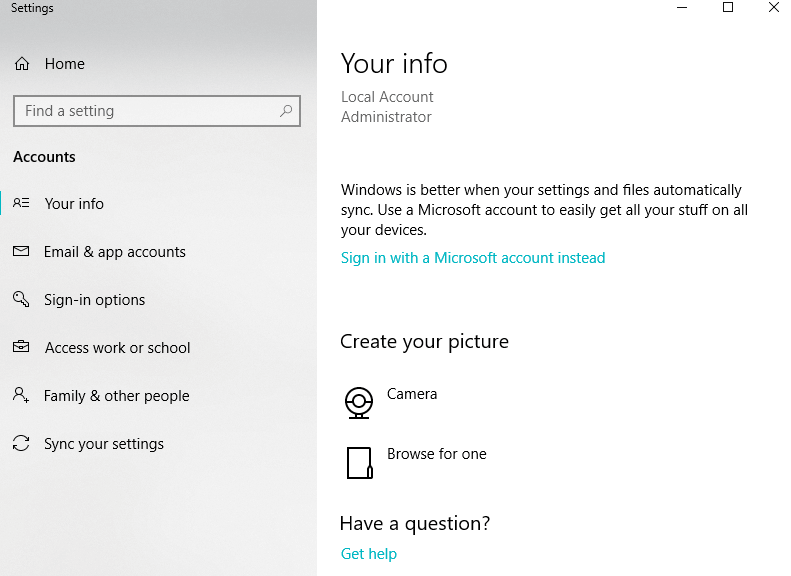
- Eikite į Pradžios meniu.
- Dešiniuoju pelės mygtuku spustelėkite savo vartotojo profilį.
- Eiti į Keisti paskyros nustatymus.
- Eiti į Jūsų informacija.
- Paspauskite Patvirtinti nuorodą ir jums bus pateiktos ekrane pateikiamos instrukcijos, kurių turėsite laikytis, kad užbaigtumėte procesą.
- Paleiskite patvirtinimo procesą iš naujo paleiskite įrenginį.
3. Aktyvinkite bandomąją „Windows“ versiją
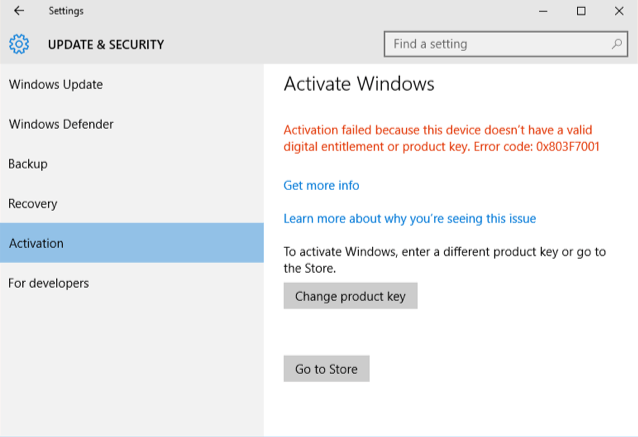
- Spustelėkite Pradėti tada spustelėkite Nustatymai.
- Spustelėkite Atnaujinimas ir sauga eiti į Aktyvinimas.
- Spustelėkite Keisti produkto rakto parinktį.
- Kai būsite paraginti, įveskite šį produkto kodą VK7JG_NPHTM_C97JM_9MPGT_3V66T ir paspauskite Įveskite. Tai suaktyvins tik bandomąją versiją.
- Užbaikite diegimą, kol pasirodys atnaujintos OS prisijungimo ekranas su šiuo pranešimu: Leidinio naujinimas baigtas.
- Jums visiems gera eiti.
Tikimės, kad išsprendėte „Windows“ reikia dabartinių jūsų įgaliojimų naudodamiesi vienu iš mūsų sprendimų. Tuo tarpu žemiau esančiame komentarų skyriuje praneškite mums, kokį sprendimą jūs pasiūlėte.
Susijusios istorijos, kurias reikia patikrinti:
- Visiškas pataisymas: įveskite tinklo kredencialus sistemose „Windows 10“, 8.1, 7
- Visiškas pataisymas: „Windows 10“, 8.1 versijos kūrimas užšąla prisijungus
- Atsisiųskite „Windows 10 v1903 ISO“, kad išspręstumėte kai kurias erzinančias perkrovimo problemas


![„Windows 10“ sistemos laikas šokinėja atgal [FIX]](/f/194b41399080b54a7d93e0ec84a8ea8f.jpg?width=300&height=460)